
Você vê uma tela em branco em vez da interface inicial do seu Amazon Fire Stick? Existem vários motivos pelos quais o seu dispositivo de streaming não consegue carregar a interface principal da TV conectada. Diremos por que isso acontece e como você pode resolver o problema para voltar a assistir seus programas e filmes favoritos.
Alguns motivos pelos quais o Fire Stick não consegue carregar a tela inicial são: a TV está desligada, o Fire Stick não está conectado corretamente à TV, há um problema com o software do Fire Stick e muito mais.
1.Ligue a TV
A primeira correção a ser aplicada é ligar a TV à qual você conectou o Fire Stick. Embora o Fire Stick seja capaz de ligar determinados modelos de TV, esse recurso não funciona com todas as marcas e modelos de TV disponíveis.
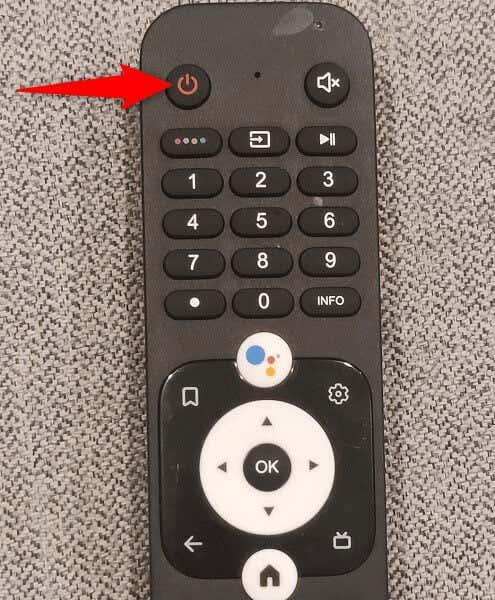
Vá em frente e ligue sua TV manualmente e veja se o Fire Stick carrega a interface inicial.
2.Conecte seu Fire Stick a uma tomada elétrica
Se você conectou seu Fire Stick a um adaptador ou equipamento semelhante, desconecte o dispositivo dele e conecte-o a uma tomada elétrica adequada. É possível que seu Fire Stick não esteja recebendo a quantidade necessária de energia da fonte de energia atual, não conseguindo carregar a interface principal.
Depois de conectar o Fire Stick a uma tomada elétrica real, você verá a tela inicial do dispositivo e outros menus na sua TV.
3.Verifique a conexão do seu Fire Stick com a TV
É possível que você não tenha conectado seu Fire Stick à TV corretamente, o que faz com que a tela inicial não carregue. Neste caso, estabeleça uma conexão adequada.
O primeiro item de conexão a verificar é o cabo usado para conectar o Fire Stick à TV. Certifique-se de que este cabo não esteja fisicamente danificado e seja compatível com o seu dispositivo. Se o cabo não estiver em boas condições, compre um novo.
O segundo item a verificar é a porta HDMI que você usa na TV. Certifique-se de que esta porta não esteja danificada e marcada como HDMI. A maioria das TVs oferece várias portas HDMI, então conecte seu Fire Stick em outra porta e veja se a tela inicial carrega..
Além disso, desconecte e reconecte o Fire Stick à TV para reiniciar o dispositivo.
4.Selecione a fonte de entrada correta na TV
Se você fez todas as conexões corretamente, certifique-se de ter escolhido a fonte de entrada correta na TV. Isso ocorre porque a fonte de entrada é de onde a TV busca o conteúdo. Você deve escolher a fonte à qual conectou seu Fire Stick.

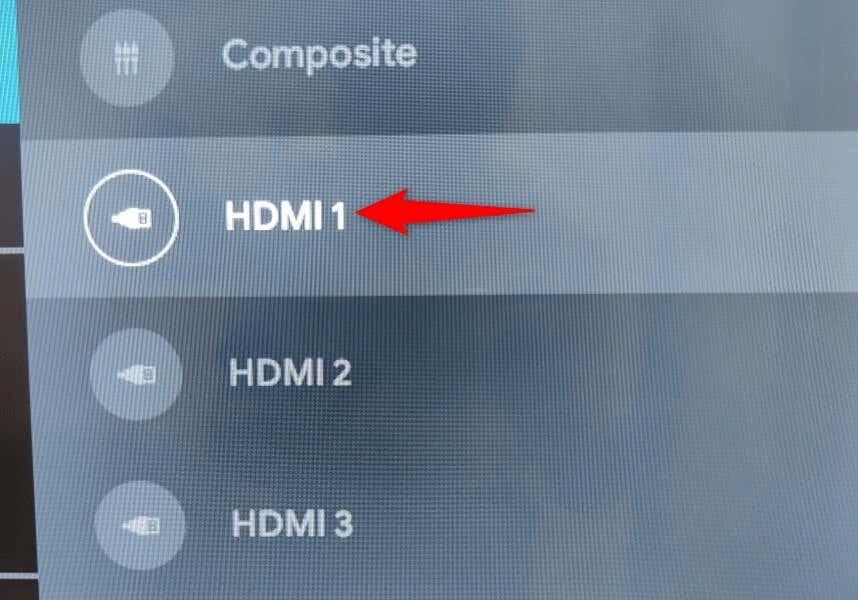
5.Aguarde alguns minutos
É possível que seu Fire Stick esteja ocupado instalando atualizações de software ou carregando a tela inicial. Nesse caso, aguarde cerca de dez minutos para que esses processos terminem de ser executados. Você deverá então ver a tela inicial carregada na tela da sua TV.
6.Reinicie seu Fire Stick
Vale reiniciando seu Fire Stick quando o dispositivo não funciona conforme o esperado. Isso desliga e reativa todos os recursos do sistema, possivelmente corrigindo a falha que fazia com que a tela inicial não carregasse.

7.Reinicialize seu Fire TV Stick
Se você conseguir acessar os menus do Fire Stick de alguma forma, traga as configurações do seu dispositivo para os padrões de fábrica para possivelmente corrigir o problema. Isso ocorre porque a configuração incorreta do dispositivo pode estar causando o problema, que você pode resolver redefinindo a configuração.
Você perde seus aplicativos instalados e outros dados armazenados no Fire Stick ao reiniciar o dispositivo. Você pode então configurar o dispositivo do zero usando sua conta Amazon..
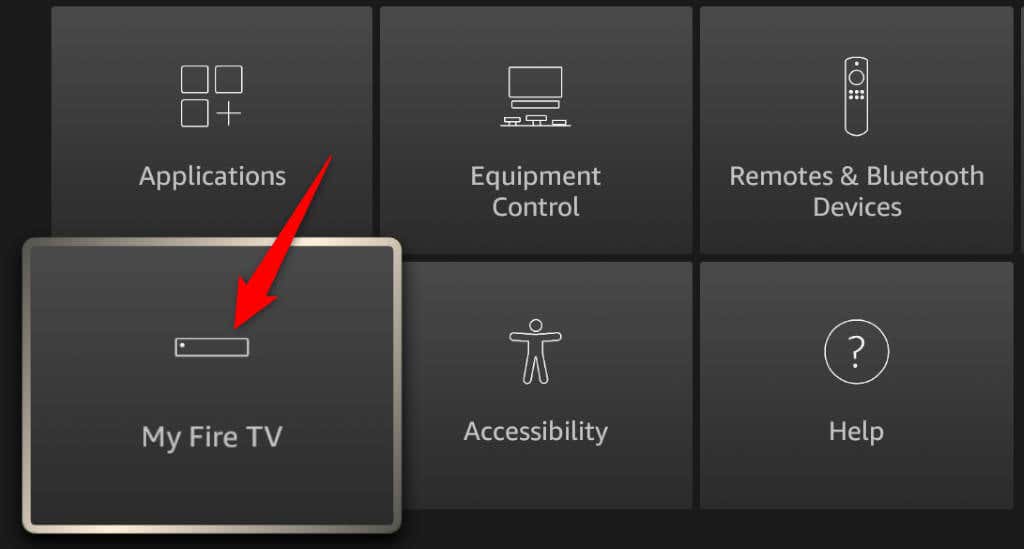
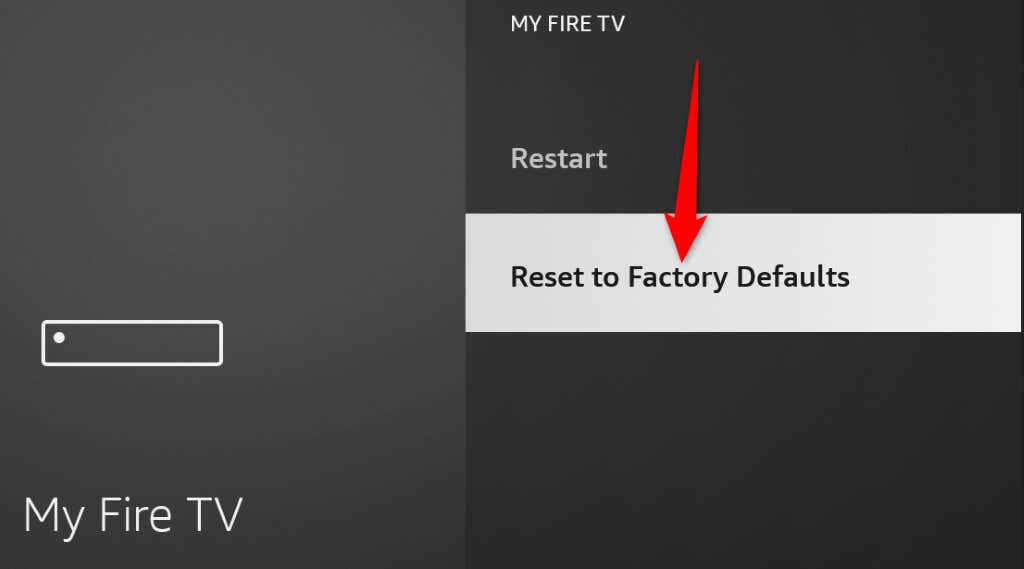
8.Experimente seu Fire Stick com outra TV
Quando o Fire Stick não funcionar com uma TV, tente usar o dispositivo com outra TV. Isso ajuda você a verificar se é a TV ou o Fire Stick que está causando o problema.
Você pode conectar o Fire Stick da primeira TV e conectar o dispositivo a uma TV secundária. Em seguida, ligue a TV secundária e você verá a interface inicial do Fire Stick. Se isso não acontecer, seu Fire Stick está com defeito.
9.Entre em contato com a equipe de suporte da Amazon
Se o problema persistir, a última solução é entrar em contato com a equipe de suporte da Amazon. A equipe de suporte poderá ajudá-lo a corrigir o problema com seu Fire Stick. Veja como entrar em contato com essa equipe.
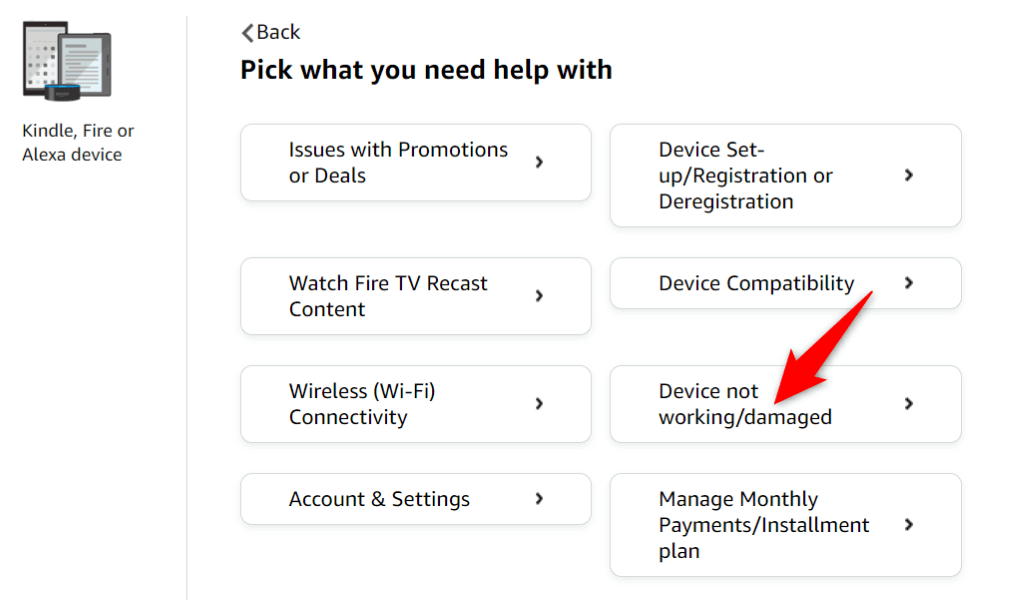
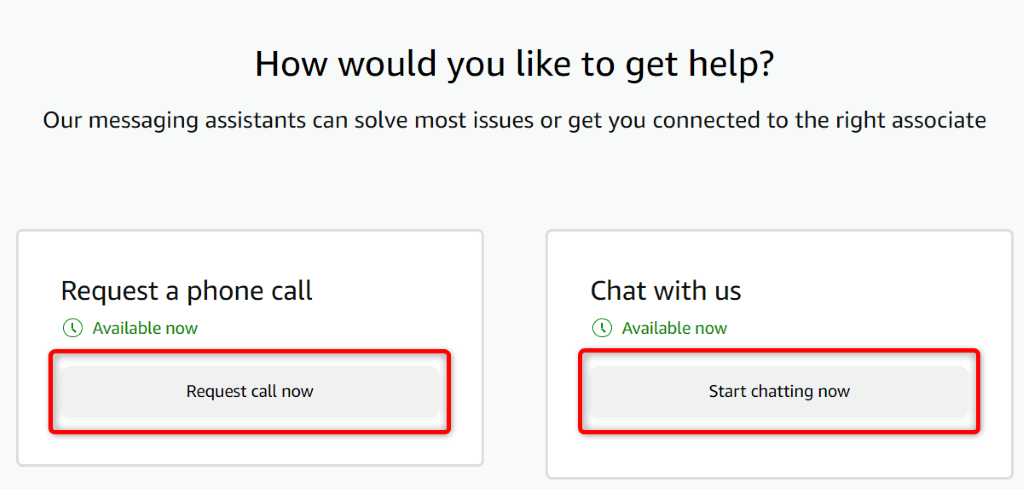
Traga de volta a interface inicial desaparecida do seu Fire Stick
Existem vários motivos para o seu Fire Stick falha carregar a tela inicial. Se o problema persistir e você não conseguir resolver o problema, os métodos descritos acima deverão ajudá-lo. Esses métodos verificam o dispositivo de streaming e a conexão da TV, corrigem problemas com o software do dispositivo e oferecem instruções sobre como entrar em contato com o fabricante do dispositivo se nada funcionar.
Depois de seguir as dicas acima, seu dispositivo deverá começar a funcionar, permitindo que você continue assistindo seus programas favoritos. Boa visualização!